Cómo comprobar la dirección MAC de la tarjeta de red
En la era digital actual, la conectividad de red se ha convertido en una parte integral de nuestra vida y trabajo diarios. Ya sea una red doméstica o una red empresarial, comprender la dirección MAC (dirección de control de acceso a medios) del dispositivo es crucial para la administración de la red, la identificación del dispositivo y la configuración de seguridad. Este artículo presentará en detalle cómo encontrar la dirección MAC de la tarjeta de red y proporcionará datos estructurados para que los lectores puedan dominar rápidamente el método.
¿Qué es una dirección MAC?
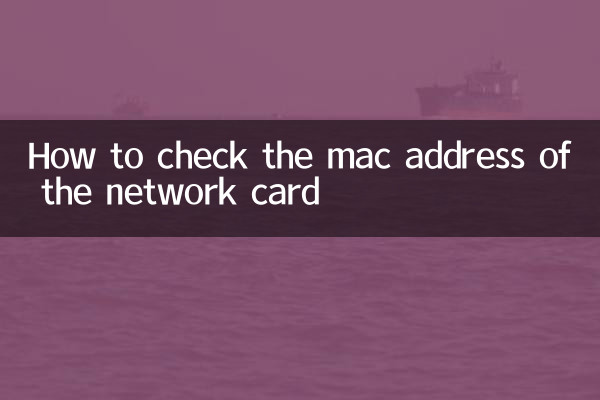
La dirección MAC es un identificador único asignado a la tarjeta de interfaz de red por el fabricante del equipo de red. Consta de un número binario de 48 bits, normalmente representado como 12 caracteres hexadecimales, por ejemplo:00:1A:2B:3C:4D:5E. Las direcciones MAC se utilizan para identificar dispositivos dentro de una red de área local (LAN) y garantizar que los paquetes de datos se entreguen con precisión al dispositivo previsto.
¿Por qué buscar la dirección MAC?
Las razones comunes para encontrar una dirección MAC incluyen:
-gestión de red: Identifica dispositivos conectados a la red.
-Configuración de seguridad: Controle el acceso al dispositivo a través del filtrado de direcciones MAC.
-Solución de problemas: Resuelva problemas de conexión de red.
-Enlace de dispositivo: vincula una dirección IP a una dirección MAC específica.
¿Cómo encontrar la dirección MAC de una tarjeta de red?
A continuación se explica cómo encontrar su dirección MAC en diferentes sistemas operativos:
| sistema operativo | pasos |
|---|---|
| ventanas | 1. Abra el símbolo del sistema (presione Win+R, ingrese cmd). 2. Ingrese el comando:ipconfig/todos. 3. Busque la "Dirección física" o "Dirección física", que es la dirección MAC. |
| macos | 1. Abra Terminal (en Aplicaciones > Utilidades). 2. Ingrese el comando:ifconfig. 3. Busque el campo "ether" debajo de "en0" o "en1", que es la dirección MAC. |
| linux | 1. Abra una terminal. 2. Ingrese el comando:ifconfigomostrar enlace ip. 3. Busque el campo "ether" o "link/ether", que es la dirección MAC. |
| androide | 1. Abra "Configuración" > "Acerca del teléfono" > "Estado". 2. Busque "Dirección MAC de Wi-Fi" o "Dirección MAC de Ethernet". |
| iOS | 1. Abra "Configuración" > "General" > "Acerca de esta Mac". 2. Busque la “dirección Wi-Fi”, que es la dirección MAC. |
Preguntas frecuentes
| pregunta | responder |
|---|---|
| ¿Se puede cambiar la dirección MAC? | Sí, es posible cambiar temporalmente la dirección MAC mediante software (lo que se denomina suplantación de dirección MAC), pero la dirección MAC del hardware no se puede cambiar. |
| ¿Se repetirá la dirección MAC? | En teoría, cada dirección MAC es única, pero en algunos casos puede producirse duplicación (como máquinas virtuales o dispositivos clonados). |
| ¿Cuál es la diferencia entre dirección MAC y dirección IP? | La dirección MAC es una dirección física y se utiliza para la comunicación LAN; la dirección IP es una dirección lógica y se utiliza para la comunicación por Internet. |
Resumen
Encontrar la dirección MAC de una tarjeta de red es una habilidad simple pero importante que tanto los usuarios comunes como los administradores de red deben dominar. A través de los datos estructurados y los métodos proporcionados en este artículo, los lectores pueden encontrar rápidamente direcciones MAC en diferentes dispositivos y sistemas operativos. Si tiene problemas durante el funcionamiento, se recomienda consultar la documentación oficial proporcionada por el fabricante del dispositivo o buscar soporte técnico profesional.
¡Espero que este artículo te ayude! Si tiene otras preguntas sobre la tecnología de red, no dude en comentarlas.
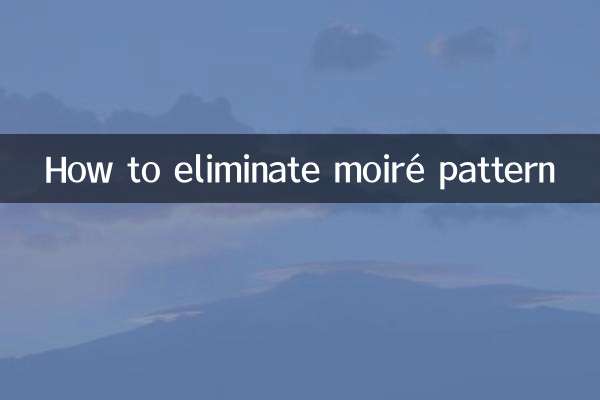
Verifique los detalles

Verifique los detalles